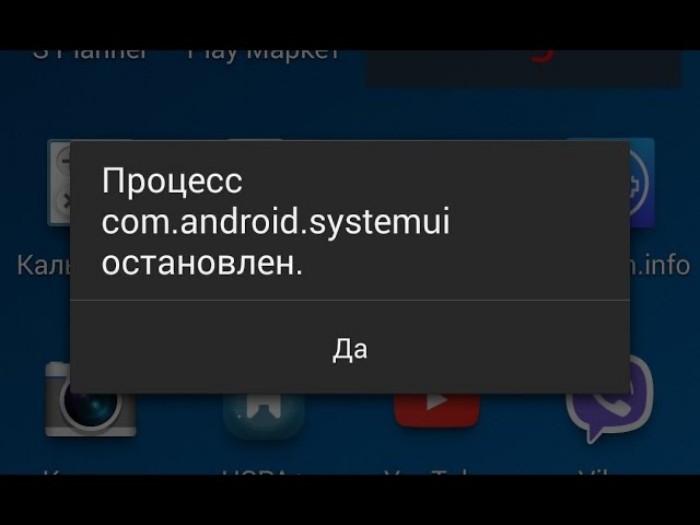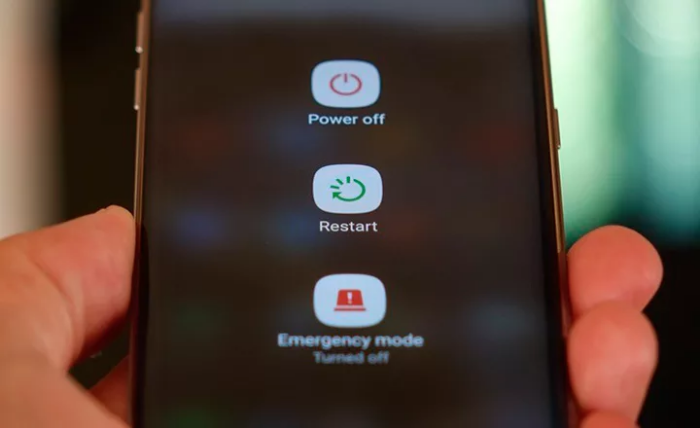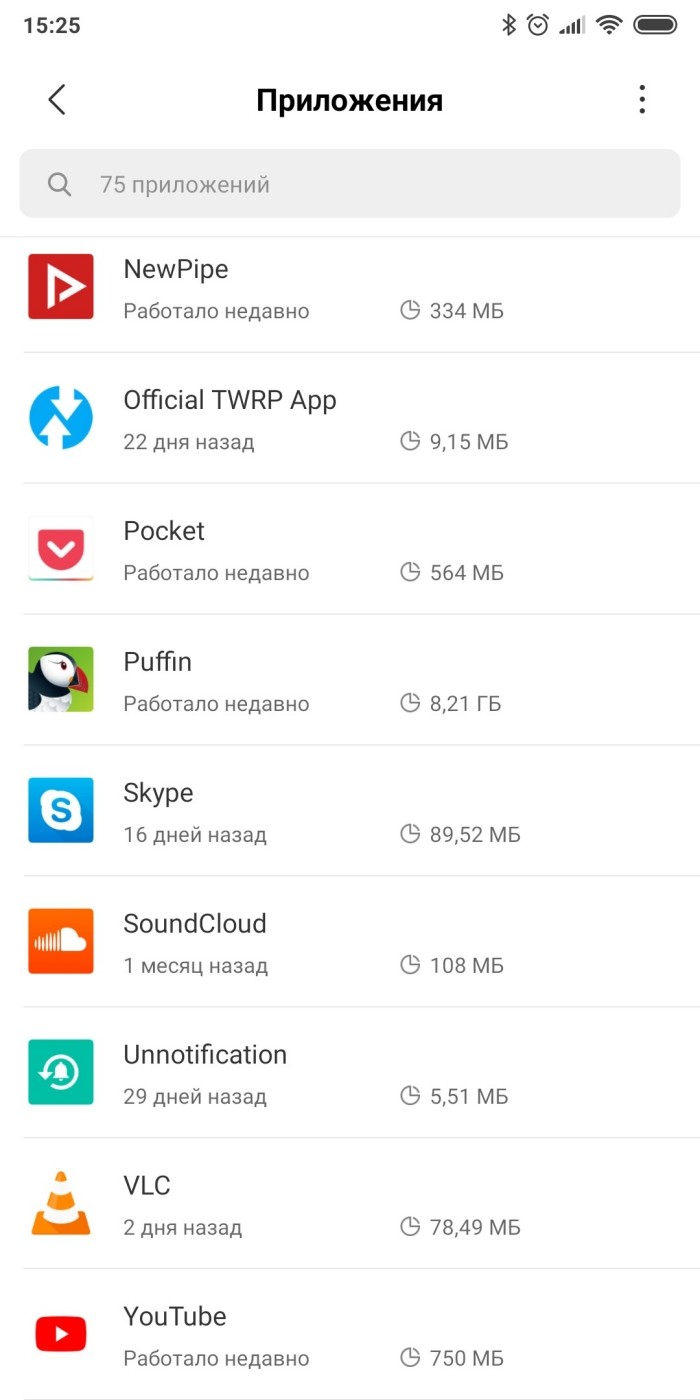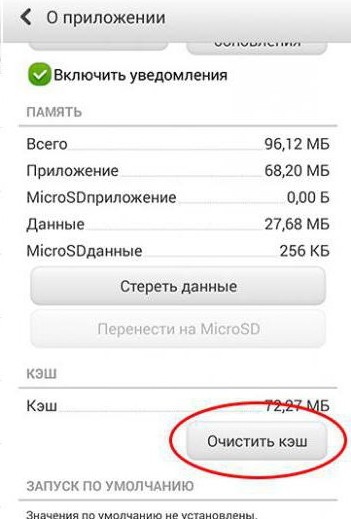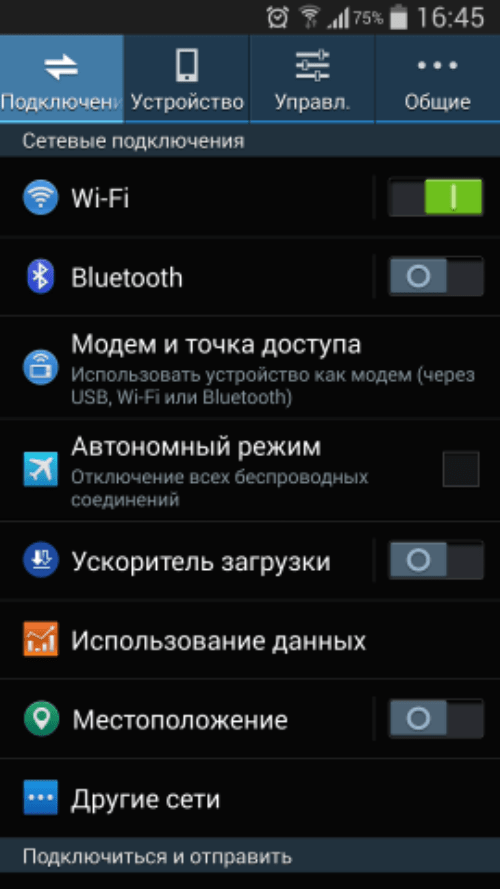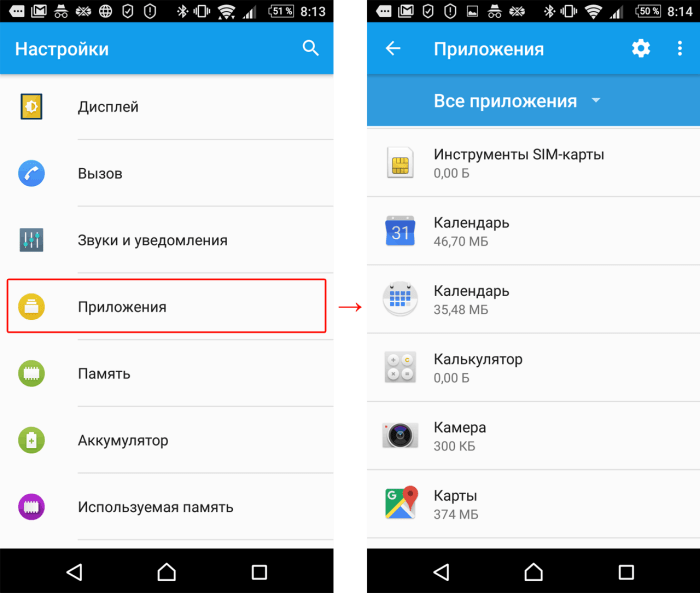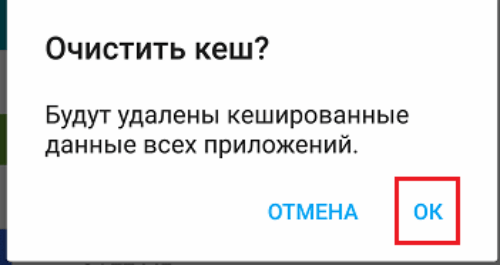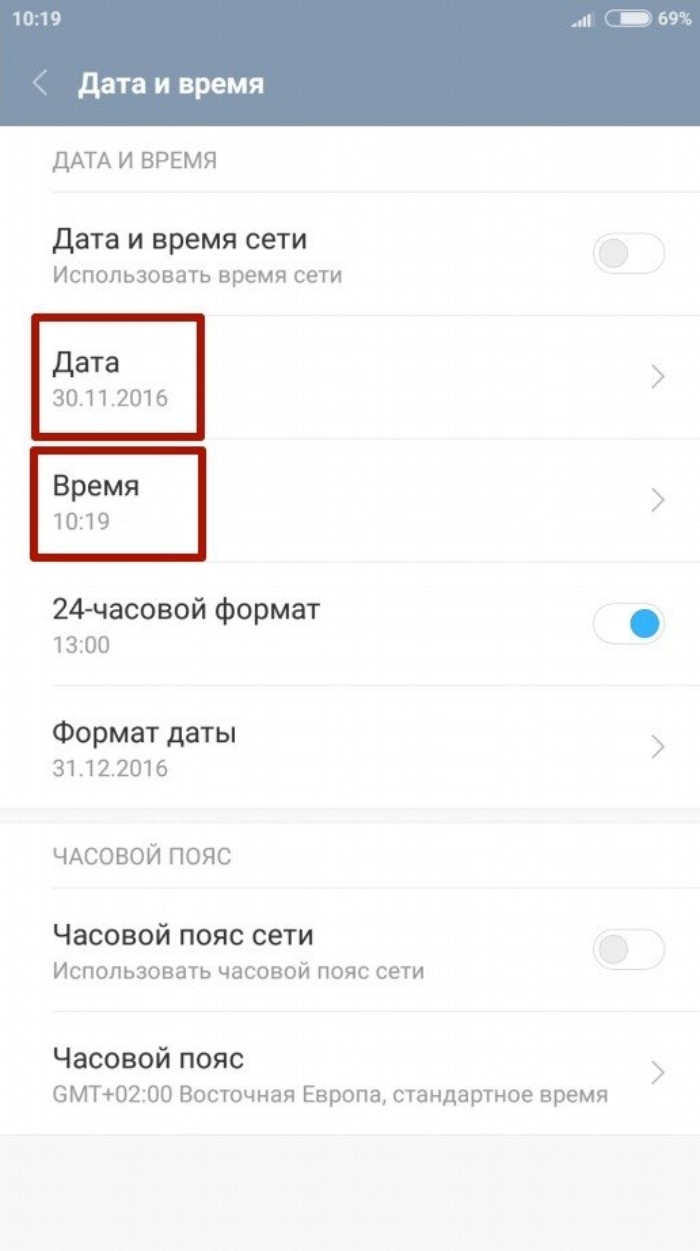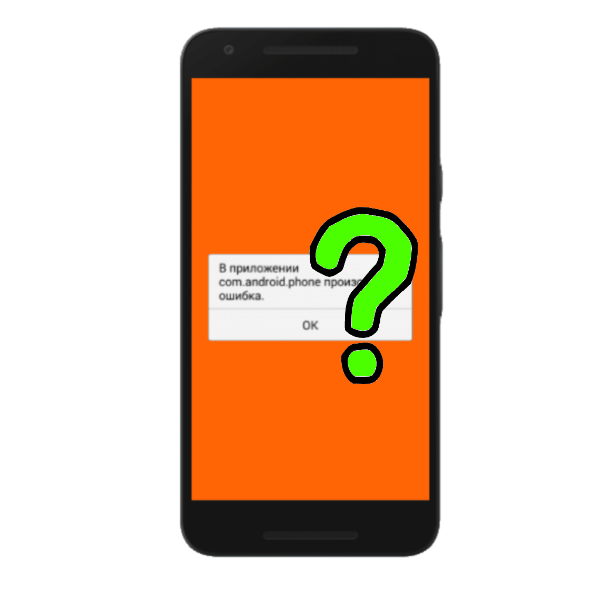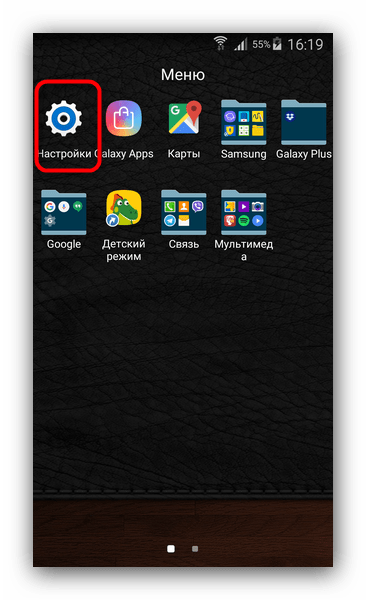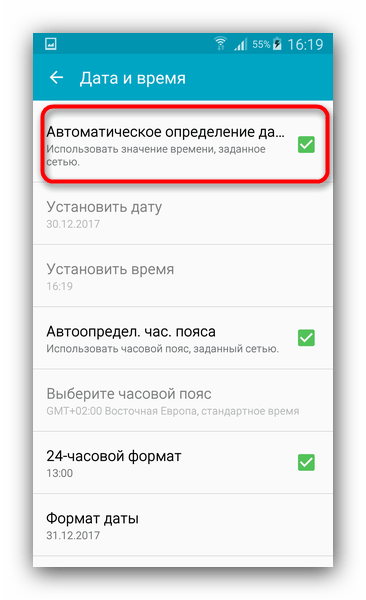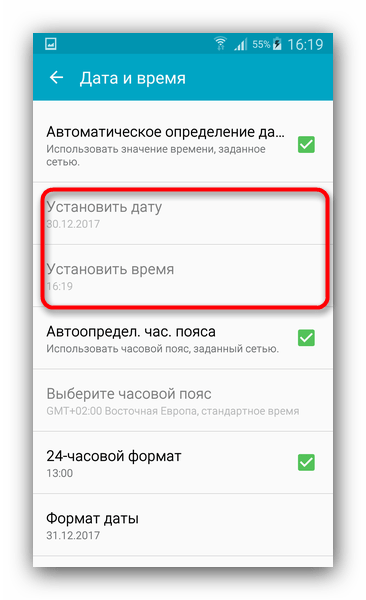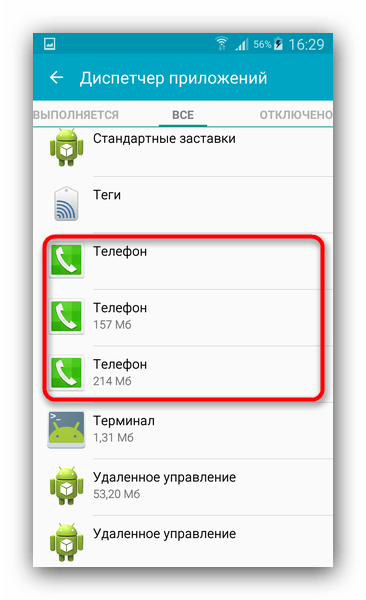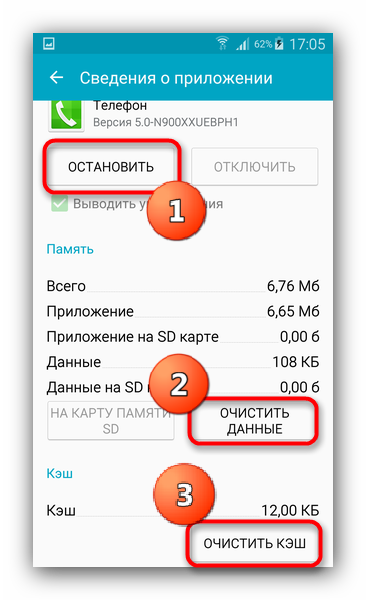Одна из довольно распространенных ошибок показывает на экране смартфона Андроид уведомление с текстом: «К сожалению, процесс com.android.phone остановлен». А еще встречается сообщение: «В приложении com.android.phone произошла ошибка». И первое, и второе, мешает нормальной работе гаджета. В таком случае вам придется посвятить немного своего времени и усилий, чтобы избавиться от проблемы.
Из статьи вы узнаете
- Основные причины
- Устраняем ошибку com.android.phone
- Решение № 1: Перезагрузка телефона Android
- Решение № 2: Очистка данных приложения «Телефон»
- Решение № 3: Очистка данных приложения «Меню SIM-карты»
- Решение № 4: Извлеките и снова вставьте SIM-карту
- Решение № 5: Отключение автоматической даты и времени
- Решение № 6: Деактивация автообновления программ через Play Market
- Решение № 7: Сброс настроек к заводским
Основные причины
Прежде всего, отметим, что данная ошибка связана с работой системного приложения «Телефон».
Также пользователи отмечают следующие причины, почему такое случается на Андроиде:
- Установка нового обновления программного обеспечения Android.
- Проблема с настройками сети вашего телефона.
- Сбой в работе приложение «SIM Toolkit» или «Меню SIM-карты».
- Временные файлы, хранящиеся в кеше устройства.
Так как существует множество причин, по которым может появиться это сообщение, есть несколько разных способов, чтобы исправить ошибку. Мы собрали самые эффективные и представляем их в этом руководстве.
Решение № 1: Перезагрузка телефона Android
В течение многих лет мы перезагружаем наши компьютеры, чтобы исправить даже самые серьезные ошибки, так почему же это не сработает с мобильным телефоном? В отличие от компьютеров, наши мобильные устройства редко отключаются и продолжают работать без перерыва, даже без перезагрузки. Следовательно, первый шаг, который вам нужно сделать, это выполнить быструю перезагрузку.
- Нажмите и несколько секунд удерживайте кнопку включения / выключения, пока на экране Андроида не появится всплывающее окно с кнопками «Выключить», «Скриншот», «Перезапустить» или «Перезагрузить».
- Как только ваше устройство перезагрузится, проверьте, не появляется ли больше сообщение об ошибке com.android.phone.
Решение № 2: Очистка данных приложения «Телефон»
Делается это следующим образом:
- Откройте «Настройки», далее посетите раздел «Приложения» (на некоторых устройствах он может иметь название «Диспетчер приложений» или «Программы и уведомления»);
- Нажмите «Показать все приложения» или «Отобразить системные приложения». Выберите «Телефон»;
- Поочередно нажмите кнопки «Очистить кэш» и «Очистить данные».

Если же эти действия не помогли, попробуйте другие, перечисленные ниже.
Решение № 3: Очистка данных приложения «Меню SIM-карты»
Согласно многочисленным комментариям пользователей, которые ранее сталкивались с проблемой появления окна с сообщением com.android.phone, и уже успешно решили ее, системная программа «Меню SIM-карты» или «SIM Toolkit», так же может быть причиной ошибки.
- Запустите «Настройки». Для этого найдите значок шестеренки в главном меню свого телефона или в шторке уведомлений.
- Прокрутите список разделов вниз, чтобы найти раздел «Приложения».
- Отобразится список всех доступных программ, как системных, так и установленных пользователем. Отыщите в нем «Меню SIM-карты» или с каким-то похожим названием.
- Очистите кеш и хранилище.
- Вернитесь на домашний экран и перезагрузите свой телефон Андроид, чтобы увидеть, была ли проблема решена.
Решение № 4: Извлеките и снова вставьте SIM-карту
Поскольку проблема со всплывающим окном об ошибке com.android.phone непосредственно зависит от функционирования приложения «Телефон», которое отвечает за звонки и другие действия, происходящие через вашего сотового оператора, она также может быть связана с самой SIM-картой. Что вы можете сделать, чтобы решить эту проблему, так это просто вынуть симку из слота мобильного устройства и снова через некоторое время вставить ее. Иногда такое простое действие помогает.
Решение № 5: Отключение автоматической даты и времени
Такое простое изменение настроек так же может помочь вам.
- Чтобы осуществить эту операцию, перейдите в «Настройки» на главном экране, а затем откройте раздел «Дата и время». На некоторых устройствах этот раздел находится в «Система».
- Если установлен флажок в положение включено возле «Автоматическая дата и время» или «Дата и время сети», снимите флажок и он будет отключен.

Решение № 6: Деактивация автообновления программ через Play Market
Еще одна причудливая причина, по которой окно ошибки часто появляется на устройствах пользователей, это функция автоматического обновления программ в Google Play. Отключив ее, якобы сразу несколько пользователей смогли решить проблему.
- Перейдите в Google Play Market и нажмите на трехстрочное меню в верхнем углу экрана.
- Прокрутите вниз, чтобы найти вкладку «Настройки» в выпадающем меню.
- Выберите параметр «Автообновление» и установите для него значение «Никогда», затем нажмите кнопку «Готово».

Решение № 7: Сброс настроек к заводским
При особых обстоятельствах, когда вы все еще не можете исправить всплывающую ошибку, остается только одно решение. Вам нужно будет выполнить сброс настроек к заводским в надежде, что проблема будет решена. Как правило, заводское состояние помогает избавиться от любой проблемы, которая мучает ваше устройство и вызывает всплывающее сообщение об ошибке.
Смартфон является незаменимым устройством, которое всегда должно быть готово к выполнению различных операций. Однако, когда от гаджета требуется решение самой простой задачи (совершение звонка), на экране может появиться ошибка с текстом о том, что процесс com.android.phone на девайсе остановлен. Неполадки возникают не только в приложении «Телефон», но и в других программах, а потому нужно как можно скорее разобраться в причинах проблемы.
Причина ошибки «com.android.phone»
«com.android.phone» – это системное название предустановленного приложения для совершения звонков. Появление подобного рода ошибки с сообщением о том, что процесс не отвечает, означает принудительное закрытие программы. Такая неприятность могла произойти по следующим причинам:
- некорректная установка обновлений ПО;
- повреждение системных файлов;
- кратковременный сбой, вызванный вирусами и другими факторами;
- переполнено хранилище для кэша;
- конфликт ПО в связи с неправильным определением даты и времени.
Таким образом, проблема носит программный характер и может быть решена без обращения в сервисный центр. Однако не факт, что вам удастся быстро избавиться от ошибки.
Возможные решения
Рассмотренные выше причины позволяют выработать способ решения проблемы. Единого варианта устранения неполадок нет, однако есть ряд методов, помогающих в конечном итоге убрать с экрана сообщение «Процесс com.android.phone остановлен».
Перезагрузка смартфона
Не исключено, что проблема была вызвана кратковременным сбоем из-за переполнения оперативного хранилища. В таком случае самым простым способом исправить ошибку станет перезагрузка смартфона:
- Зажмите клавишу питания.
- Дождитесь всплывающего меню.
- Нажмите виртуальную кнопку «Перезагрузка».
При желании вы можете перезапустить устройство в ручном режиме, выбрав в меню опцию «Выключить», а затем включив смартфон удержанием клавиши питания. После перезагрузки гаджет должен выгрузить лишние процессы из оперативной памяти, и стандартная звонилка с высокой долей вероятности заработает в стандартном режиме.
Очистка данных приложения «Телефон»
Поскольку ошибка чаще всего возникает при попытке запуска предустановленного софта «Телефон», есть смысл «поработать» с этим приложением. В частности, предлагается очистить кэш и данные этой программы:
- Откройте настройки устройства.
- Перейдите в раздел «Приложения».
- Выберите «Телефон».
- Нажмите кнопку «Очистить кэш», а затем – «Очистить данные».
Обратите внимание, что нажатие первой кнопки приводит к удалению временных файлов, а второй – к удалению постоянных. Поэтому, возможно, при повторном запуске приложения вы не увидите номеров, сохраненных ранее во внутренней памяти.
Чтобы не потерять список абонентов, предварительно перенесите их на SIM-карту или создайте резервную копию.
Очистка данных приложения «Меню SIM-карты»
На появление ошибки процесса com.android.phone влияет не только приложение «Телефон», но и программа «Меню SIM-карты». Следовательно, для решения проблемы нужно очистить данные и этой утилиты:
- Запустите настройки гаджета.
- Откройте вкладку «Приложения».
- Выберите «Меню SIM-карты».
- Нажмите кнопку «Очистить кэш», а затем – «Очистить данные».
Если вам не удастся найти программу «Меню SIM-карты» в списке доступного софта, то попробуйте отыскать его во вкладке «Стандартные приложения» настроек телефона. Скорее всего, оно будет прятаться именно здесь.
Извлеките и снова вставьте SIM-карту
Для совершения звонков помимо смартфона пользователю нужно SIM-карта. Бывает, что ошибка при запуске стандартной звонилки появляется именно из-за неисправности пластикового компонента. В этой связи рекомендуется извлечь СИМ-ку, а затем поставить ее обратно на прежнее место.
Если никаких изменений не произойдет, то попробуйте извлечь SIM-карту и сразу же запустить приложение «Телефон». Если оно откроется без каких-либо проблем, то ключ к решению проблемы кроется в СИМ-ке. Ее необходимо заменить, обратившись в салон связи своего оператора. Здесь вам должны произвести бесплатную замену.
Совет. Вне зависимости от того, в каком состоянии находится ваша SIM-карта, пластиковый компонент рекомендуется менять хотя бы раз в пять лет.
Отключение автоматической даты и времени
В начале материала мы говорили о том, что одной из причин появления ошибки является неправильное определение даты и времени. Настройки могли сбиться под влиянием самых разных факторов. Возможно, вы вручную устанавливали параметры и ошиблись на пару минут. Также ошибка могла произойти в режиме автоматического определения даты и времени, тогда придется выставлять данные самостоятельно:
- Откройте настройки телефона.
- Перейдите в раздел «Дата и время».
- Установите правильные значения.
Не забывайте, что для корректной работы стандартного и стороннего софта на телефоне должно не только указываться корректное время, но и правильный часовой пояс. Еще раз проверьте установленные параметры и при необходимости отключите опцию «Автоматическое определение даты и времени», сняв галочку напротив соответствующего пункта меню.
Деактивация автообновления программ через Play Market
Чуть реже владельцы смартфонов в качестве причины возникновения проблемы определяют функционирование опции автообновления приложений. Когда функция включена, мобильное устройство всегда находится в поиске доступных сетей, из-за чего могут возникнуть проблемы при запуске стандартной звонилки. Поэтому рекомендуется поступить следующим образом:
- Запустите Play Маркет.
- Тапните по значку своего профиля.
- Перейдите в раздел «Настройки», а затем – «Автообновление приложений».
- Установите значение «Никогда».
Теперь вам придется вручную обновлять все программы, установленные на смартфоне. Однако вполне вероятно, что отмена функции автообновлений поможет исправить ошибку при запуске «Телефона». Сразу проверьте, произошли ли положительные изменения. Если все осталось на прежних позициях, то можно вернуть стандартные настройки и перейти к альтернативному варианту решения проблемы.
Сброс настроек к заводским
Вне зависимости от того, какая проблема произошла при эксплуатации смартфона, самым надежным способом ее решения будет выполнения сброса до заводских параметров. Это радикальная мера, которая приведет к удалению всех данных, но вместе с тем с мобильного устройства исчезнут все данные, мешавшие работе приложения «Телефон»:
- Откройте настройки гаджета.
- Перейдите в раздел «Восстановление и сброс».
- Нажмите кнопку «Сбросить настройки».
- Подтвердите выполнение операции.
На заметку. Чтобы не потерять файлы, можно создать резервную копию данных через раздел настроек «Восстановление и сброс».
Откат параметров – операция, требующая определенного количества времени. После подтверждения своих намерений вы должны подождать несколько минут, пока перезагружается смартфон. Как только он включится, вы увидите перед собой окно авторизации, где понадобится заново войти в аккаунт Google и при необходимости восстановить все удаленные файлы (при условии создания бэкапа).
На Android-устройствах очень часто появляются ошибки «В приложении com.android.phone произошла ошибка» и ее аналог – «Процесс com.android.phone остановлен». Обе разновидности сбоев могут наблюдаться при открытии разных приложений, но преимущественно – в момент запуска звонилки или при попытке позвонить. Мы подготовили руководство, в котором подробно рассматриваем основные причины подобных сбоев и способы их исправления своими руками. Практически наверняка к концу статьи вы сможете решить свою проблему.
Что значит ошибка com.android.phone?
Если во время запуска приложения пишется, что «процесс com.android.phone остановлен», дело в каких-то системных сбоях. Скорее всего причина заключается в:
- конфликте данных приложения;
- неудавшейся попытке подключения к серверам;
- сбое взаимодействия между разными приложениями;
- повреждении системных файлов вирусами;
- ошибке приложения или его несовместимости с версией операционной системы, оболочки.
Читайте также: Как отключить приложения на Android?
Внимательные читатели заметили, что все перечисленные проблемы поддаются исправлению вручную. Их можем самостоятельно устранить, при чем довольно просто.
Как исправить сбой com.android.phone?
Сразу хочется заметить, что ошибка com.android.phone может встречаться на всех устройствах, но по каким-то причинам, чаще всего на нее жалуются пользователи смартфонов Samsung и Xiaomi. Вероятно, это связано со скрытыми ошибками операционных систем (или просто с популярностью этих телефонов).
Метод 1: чистим кэш приложения
Самый простой в реализации и при этом действенный способ – удалить временные данные приложения. Часто они как-то неправильно сохраняются, что вызывает проблеме в использовании конкретного софта. Особенно актуален данный метод в случаях, когда ошибка возникает только в одном конкретном приложении.
Что делать при сбое com.android.phone:
- Открываем меню «Настройки».
- Идем в раздел «Приложения» и выбираем «Все приложения».
- Выбираем приложение «Телефон», жмем на кнопку «Очистить».
- Сначала касаемся пункта «Очистить кэш», если это не помогло, то и – «Очистить все».
Метод 2: вручную выставляем время и часовой пояс
Для корректной работы большинства приложений нужно правильно установленное время на смартфоне. Для этого на большинстве устройств есть опция автоматической синхронизации времени и часового пояса. К сожалению, она может работать не так, как должно. Видимо, это связано с временной недоступностью онлайн-сервера. Самый простой способ решения проблемы – вручную выставить нужные данные.
Как это исправить:
- Открываем «Настройки» и в разделе «Расширенные настройки» выбираем «Дата и время».
- Деактивируем пункт «Использовать время сети», а затем устанавливаем его вручную.
- Также поступаем с часовым поясом (находится чуть ниже).
Метод 3: обновляем все приложения с Play Маркет
Важно не просто выполнить обновление, но предварительно перезагрузить аппарат. Это более действенный метод.
Как исправить com.android.phone:
- Выключаем смартфон полностью и включаем его через несколько минут.
- Подключаемся к Wi-Fi.
- Открываем приложение «Play Маркет».
- Нажимаем на свой аватар и выбираем «Мои приложения и игры».
- Если отображается блок «Есть обновления», нажимаем напротив него «Обновить все».
Видимо, обычно приложение не отвечает из-за конфликта версий или того, что разработчики не успевают адаптировать его к новой версии прошивки.
Читайте также: Произошла ошибка «android process acore»: причины и лучшие решения
Метод 4: удаляем от вирусов
Еще одно действие, что стоит выполнить для перестраховки – проверить смартфон на наличие вирусов. В теории может быть, что система заражена опасным кодом, который повредил файлы Android или другими способами препятствует использованию приложений. Для этого можем воспользоваться любым хорошим антивирусом, например, Avast Mobile Security, Dr.Web Security Space или Kaspersky Internet Security.
Метод 5: переходим на другое приложение
Практически всегда в том или ином виде, но причиной сбоя является то, что остановился функционал осуществления вызовов. Его используется не только телефонная книга или сервис звонков, но и многие другие программы. Очень часто даже те, которые не имеют прямого отношения к разговорам. Даже игры могут собирать номера телефонной книги, а потом выдавать ошибку.
Первым делом нужно выяснить, что за приложение вызывает неполадку. Чаще всего это звонилка. Предлагаем просто перейти к использованию другой, их много на Play Маркете. Вот несколько популярных: Контакты +, True Phone. Если дело в другом приложении, и такое тоже может быть, просто ищем его аналог в интернете и устанавливаем на телефон. Это часто помогает.
Метод 6: сбрасываем настройки
Когда все методы решения ошибки исчерпаны, приходится переходить к последнему доступному способу. Его всегда откладываем на потом, так как придется попрощаться с личными данными, которые не сохранены на компьютере или облаке.
Что делать:
- Переходим в «Настройки» на страницу «О телефоне».
- Касаемся пункта «Сброс настроек».
- Жмем на кнопку «Стереть все данные» и вводим графический ключ.
- Подтверждаем действие несколько раз и ждем.
Несмотря на необратимые последствия, данный метод самый действенный.
Читайте также: Как синхронизировать контакты Android?
Что делать, чтобы больше ошибка не появлялась?
Если читатель уже не первый раз сталкивается с подобным сбоем, стоит задуматься о профилактике проблемы. Вот несколько действий, которые значительно снизят вероятность повторного появления сбоя:
- Устанавливаем софт только из проверенных источников, лучше с Google Play Маркет.
- Удаляем все ненужные приложения.
- Стараемся не лезть в системные разделы Android и не использовать root-доступ. В неопытных руках это часто заканчивается плохо.
- Используем антивирус регулярно, проверяя им все загруженные файлы.
- Периодически чистим временные данные.
Надеемся, ошибка com.android.phone оставила читателя в покое и больше не появится в обозримом будущем. До сих пор это помогало всегда. Если ваш случай не входит в это большинство, пишите в комментариях, постараемся помочь.

Задать вопрос
Содержание
- Избавляемся от «Процесс com.android.phone остановлен»
- Способ 1: Отключение автоматического определения времени
- Способ 2: Очистка данных приложения-звонилки
- Способ 3: Установка стороннего приложения-диалера
- Способ 4: Hard Reset
- Вопросы и ответы
Может случиться так, что при попытке запуска стандартного приложения для звонков оно может аварийно завершиться с ошибкой «Процесс com.android.phone остановлен». Такого рода сбой возникает исключительно по программным причинам, так что поправить его можно и своими силами.
Как правило, такая ошибка появляется по следующим причинам – повреждение данных звонилки или некорректное определение времени сотовой сети. Также она может появиться в случае манипуляций с приложением из-под рут-доступа. Исправить эту проблему можно следующими методами.
Способ 1: Отключение автоматического определения времени
Еще со старых сотовых телефонов в смартфоны на Android пришла функция автоматического определения текущего времени по мобильным сетям. Если в случае обычных телефонов проблемы не появлялось, то при каких-либо аномалиях в сети смартфоны могут сбоить. Если вы находитесь в зоне нестабильного приема, то, скорее всего, такая ошибка у вас — частый гость. Чтобы избавиться от неё, стоит отключить автоопределение времени. Это делается так:
- Заходите в «Настройки».
- В группах общих настроек найдите опцию «Дата и время».
Заходим в неё. - В этом меню нам нужен пункт «Автоматическое определение даты и времени». Снимите с него галочку.
На некоторых телефонах (например, Samsung) нужно также отключить «Автоматическое определение часового пояса». - Затем используйте пункты «Установить дату» и «Установить время», прописав в них нужные значения.
Настройки можно закрывать.
После этих манипуляций запуск телефонного приложения должен происходить без проблем. В случае когда ошибка все еще наблюдается, переходите к следующему методу ее решения.
Способ 2: Очистка данных приложения-звонилки
Данный способ будет эффективен, если проблема с запуском приложения «Телефон» связана с порчей его данных и кэша. Чтобы воспользоваться этим вариантом, нужно сделать следующее.
- Зайдите в «Настройки» и найдите в них «Диспетчер приложений».
- В этом меню переключитесь на вкладку «Все» и найдите системное приложение, отвечающее за совершение звонков. Как правило, оно называется «Телефон», «Phone» или «Звонки».
Тапните по имени приложения. - Во вкладке информации поочередно нажмите кнопки «Остановить», «Очистить кэш», «Очистить данные».

Если приложений «Телефон» несколько, повторите процедуру для каждого из них, затем перезагрузите аппарат.
После перезагрузки все должно прийти в норму. Но если не помогло – читайте далее.
Способ 3: Установка стороннего приложения-диалера
Практически любое системное приложение, в том числе и сбоящий «Телефон», можно заменить сторонним. Все что нужно сделать – выбрать подходящую здесь или зайти в Play Маркет и поискать по словам «телефон» или «dialer». Выбор довольно богатый, плюс некоторые звонилки имеют расширенный список поддерживаемых опций. Однако полноценным решением стороннее ПО все-таки не назовешь.
Способ 4: Hard Reset
Самый радикальный вариант решения проблем с ПО — сброс до заводских параметров. Сделайте резервные копии важных файлов и проделайте эту процедуру. Обычно после сброса все неприятности пропадают.
Мы с вами рассмотрели все возможные варианты решения ошибки с «com.android.phone». Однако если вам есть что добавить – отпишитесь в комментариях.
Еще статьи по данной теме:
Помогла ли Вам статья?
Com.android.phone — ошибка свидетельствует об определённых проблемах в приложении, отвечающем за вызовы. Неисправность приложения возникает из-за системных сбоев, связанных с несовместимостью некоторых программ, вирусами и т.д. В любом случае сбой самого важного приложения в телефоне нужно устранять и это реально сделать, в большинстве случаев, достаточно быстро и просто.
Почему произошла ошибка com.android.phone?
Ошибка в приложении com.android.phone может возникать по разным причинам, в первую очередь конфликта программ. Самые распространенные из них:
- Сбои приложений, преимущественно системных;
- Кэш приложения — телефон переполнен;
- Заражение системы вирусами;
- Пользователь изменил какие-либо параметры программы;
- Несовместимость с другими приложениями.
Начинать процедуру «лечения» следует с самых простых и эффективных способов.
В приложении com.android.phone произошла ошибка: очистка кэша
Сразу возникает вопрос, ошибка com.android.phone что делать – необходимо очистить все временные файлы связанные с программой. Тогда она вернется в начальное состояние, при этом никакие пользовательские данные не будут затронуты.
Читайте также: Как настроить планшет на Android?
Чтобы произвести очистку, нужно:
- Перейти в «Настройки», затем пункт «Приложения»;
- Найти «Телефон», в некоторых оболочках может называться «Вызов»;
- Кликнуть по элементу и выбрать «Стереть данные»;
- Смартфон перезапустить.
Дополнительно очистить сторонние файлы можно при помощи популярного приложения CCleaner.
Синхронизация времени
Это вторая распространенная причина проблемы, вследствие сбоя синхронизации происходит конфликт. Необходимо вручную настроить отображение времени, а соединение с сервером отключить, тогда ошибка не проявляется. Выполняется так:
- Найти элемент «Настройки»;
- Перейти в раздел «Дата и время»;
- Отключить соответствующий параметр, где отмечено «Использовать время сети»;
- Перезагрузка.
В дальнейшем возможно повторное включение, особенно после обновления ОС, вероятно, что проблема будет устранена. Пока придется обойтись без автоматической подстройки, функция все равно не принципиально важна.
Замена приложения
Стандартная звонилка в Android не справляется со своей задачей или не открывается вовсе? – Зачем заниматься поиском проблемы, если можно просто установить альтернативу. Их полно по одноименному запросу в Play Market и с вероятностью в 90% подобной проблемы с ними не будет.
Читайте также: Fastboot Mode — как выйти?
Удобной заменой может послужить «Контакты & Телефон – drupe» или «PixelPhone», но принципиальной разницы между представленными вариантами нет. Хотя в некоторых более удобно сгруппированы контакты, интуитивный интерфейс и больше функций редактирования профиля.
Также можно установить другое приложение времени. Введя запрос «часы» представится выбор с более десятка элементов. Они работают по несколько другому принципу, поэтому вызывать конфликты не будут, но отключение синхронизации в стандартной функции все равно нужно произвести.
Вирусы
Здесь не обойтись без антивируса, который можно найти в магазине. Выберите доступный, возможно бесплатный, вариант. Запустить глубокое сканирование системы, и программа должна определить зараженные участки ОС. В некоторых случаях приходится перебирать несколько вариантов, так как антивирусные сканеры могут не находить вирусы, особенно умные.
Если нет доступа к сети, чтобы загрузить антивирус, можно использовать подключение по USB. Так компьютер выполнит процедуру вместо Android и у него это получается вполне даже качественно. Архитектура систем похожа и смартфон воспринимается как съемный накопитель, который нужно почистить.
Читайте также: Лучший бесплатный антивирус для Андроид
Сброс настроек
Этот вариант можно считать крайней инстанцией. В нём приходится скинуть настройки к заводскому состоянию или перепрошивать смартфон. Соответственно данные будут утеряны, хотя функция звонков восстановится практически 100%. Также процедура помогает при заражении вирусами, в случае отсутствия помощи со стороны специальных программ.
Для сброса придется:
- Перейти в «Настройки»;
- Выбрать пункт «Восстановление и сброс»;
- Теперь следовать на «Сброс настроек»;
- Тап по кнопке «Сбросить настройки телефона».
Альтернативный вариант заключается в использовании Recovery Mode. Этот режим вшит в систему и не требует загрузки Android. Для его использования следует:
- Зажать кнопку Power и увеличения/убавления громкости;
- Нужно удерживать до появления логотипа;
- Теперь выбрать пункт «Wipe data», навигация по меню выполняется регулятором громкости;
- Подтвердите намерение и выполните полный сброс.
Читайте также: Программа лаунчер — основные функции
Перепрошивка устройства выполняет подобную функцию, для проведения процедуры нужно:
- Загрузить обновленную систему от производителя;
- Полученный архив переместить на смартфон в корень;
- Перейти в режим восстановления (описано в предыдущем способе) и выбрать пункт «Install zip from sdcard»;
- Далее подтверждать все сообщения и полностью удалить файлы.
Подробности по прошивке гаджета можно найти на оф сайте производителя, инструкция может несколько отличаться.
Теперь вы знаете все способы устранения ошибки com.android.phone. Большинство методов позволяют избавиться от проблемы без каких-либо потерь данных и достаточно быстро. Последние способы рекомендуется использовать только при сильных поражениях системы.
Если у Вас остались вопросы по теме «Сom.android.phone: как исправить ошибку в приложении?», то можете задать их в комментариях